ANYCASTING快速入门
- 格式:pps
- 大小:2.48 MB
- 文档页数:20





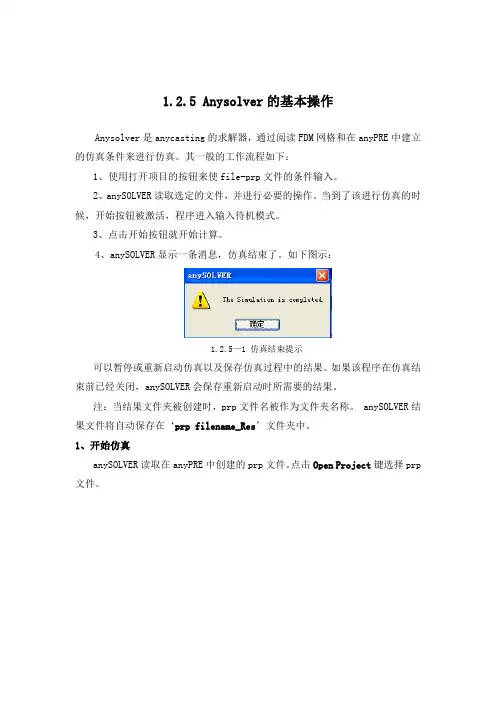
1.2.5 Anysolver的基本操作Anysolver是anycasting的求解器,通过阅读FDM网格和在anyPRE中建立的仿真条件来进行仿真。
其一般的工作流程如下:1、使用打开项目的按钮来使file-prp文件的条件输入。
2、anySOLVER读取选定的文件,并进行必要的操作。
当到了该进行仿真的时候,开始按钮被激活,程序进入输入待机模式。
3、点击开始按钮就开始计算。
4、anySOLVER显示一条消息,仿真结束了。
如下图示:1.2.5—1 仿真结束提示可以暂停或重新启动仿真以及保存仿真过程中的结果。
如果该程序在仿真结束前已经关闭,anySOLVER会保存重新启动时所需要的结果。
注:当结果文件夹被创建时,prp文件名被作为文件夹名称。
anySOLVER结果文件将自动保存在‘prp filename_Res’文件夹中。
1、开始仿真anySOLVER读取在anyPRE中创建的prp文件。
点击Open Project键选择prp 文件。
1.2.5—2 anySOLVER打开文件界面双击prp文件。
或者单击一次,然后单击Open按钮。
anySOLVER读取prp文件,并进行各项准备工作。
在准备期间, anySOLVER核查硬盘空间,并显示下面的信息。
1.2.5—3 核查磁盘空间Space available on Disk 目前磁盘可用空间Space required on Disk anySOLVER需要空间在上面的对话框中点击'ok' 按钮。
anySOLVER将显示从prp文件中读取的内容,并激活Start按钮。
该程序将进入最后的待机模式。
点击Start键,anySOLVER会运行2、输入输出文件1)保存程序结果可以在任何时候保存acf,acr和mid类型的文件的结果。
为了运行anySOLVER,一个prp 文件是必需的。
当仿真结束时,各种各样的结果文件都根据仿真内容被创建。
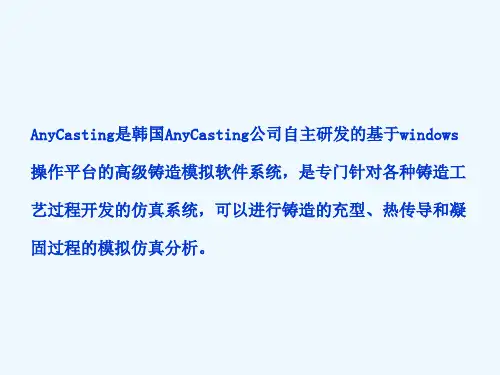
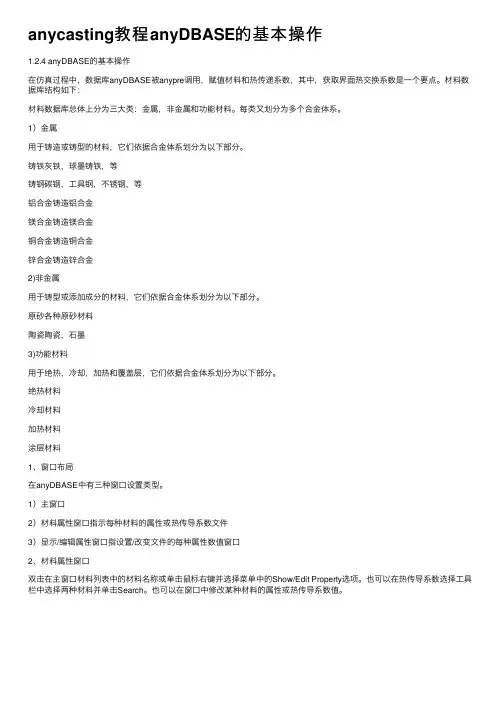
anycasting教程anyDBASE的基本操作1.2.4 anyDBASE的基本操作在仿真过程中,数据库anyDBASE被anypre调⽤,赋值材料和热传递系数,其中,获取界⾯热交换系数是⼀个要点。
材料数据库结构如下:材料数据库总体上分为三⼤类:⾦属,⾮⾦属和功能材料。
每类⼜划分为多个合⾦体系。
1)⾦属⽤于铸造或铸型的材料,它们依据合⾦体系划分为以下部分。
铸铁灰铁,球墨铸铁,等铸钢碳钢,⼯具钢,不锈钢,等铝合⾦铸造铝合⾦镁合⾦铸造镁合⾦铜合⾦铸造铜合⾦锌合⾦铸造锌合⾦2)⾮⾦属⽤于铸型或添加成分的材料,它们依据合⾦体系划分为以下部分。
原砂各种原砂材料陶瓷陶瓷,⽯墨3)功能材料⽤于绝热,冷却,加热和覆盖层,它们依据合⾦体系划分为以下部分。
绝热材料冷却材料加热材料涂层材料1、窗⼝布局在anyDBASE中有三种窗⼝设置类型。
1)主窗⼝2)材料属性窗⼝指⽰每种材料的属性或热传导系数⽂件3)显⽰/编辑属性窗⼝指设置/改变⽂件的每种属性数值窗⼝2、材料属性窗⼝双击在主窗⼝材料列表中的材料名称或单击⿏标右键并选择菜单中的Show/Edit Property选项。
也可以在热传导系数选择⼯具栏中选择两种材料并单击Search。
也可以在窗⼝中修改某种材料的属性或热传导系数值。
1.2.4—2 材料属性窗⼝窗⼝说明:①材料信息部分Code 材料编码Material Name 所选材料名称Show/Edit 可以查看材料详细名称Last Updated 最后更新时间Alloy System 材料的合⾦体系Massage 可以添加简单的注释(只能在⽤户数据库中添加,通⽤数据库中不能添加)②材料属性列表Properties name 属性的名称(有12项)No.of data Point 属性数据点的编号Properties Value(Type) 当只有⼀种数据时显⽰属性值,当不只⼀种数据时,显⽰数据类型。
功能按钮Show/Edit Property 显⽰所有属性Update 修改材料属性(对通⽤数据库不起作⽤)3、显⽰/编辑属性窗⼝在材料属性窗⼝的材料属性中选择⼀个元素,双击或单击'Show/Edit Property'按钮。
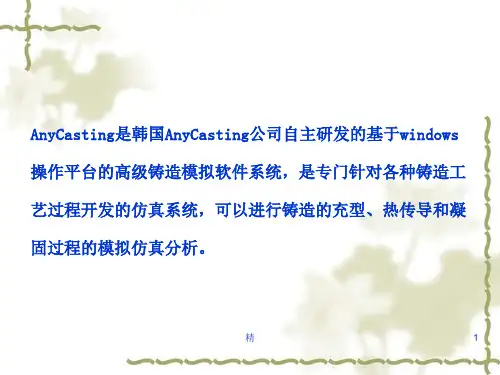

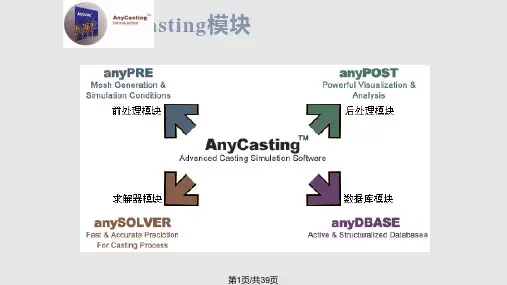
1.2.6 anyPOST的基本操作anyPOST处理由anySOLVER创建的仿真结果,通过执行*.rlt类型文件(文件包含默认设置信息)开始工作。
在开始运行前从结果文件夹(current folder/Project Name_Res)中选择*.rlt类型文件。
依据*.rlt文件的内容信息,anyPOST显示出所有可用文件,包括提供查看基础结果的功能,如填充时间,凝固时间,轮廓(温度、压力、速度)、速度的二维和三维向量以及创建基于传感结果的曲线图。
各种凝固缺陷也可以通过结果组合功能用二维和三维的方式检查。
1、一般工具及标题栏使用鼠标的基本方法:旋转点击鼠标左键并拖动移动点击鼠标中键并拖动或按Ctrl+鼠标左键并拖动放大/放小用鼠标滚轮或按Shift+鼠标左键并拖动观察剖面播放工具栏1.2.6—3 播放工具栏Play 不断显示结果在屏幕上(动画)Stop 停止播放当前点Rewind 从目前的指向最小值Forward 从目前的指向最大值Previous Step 移至前点Next Step 移动到下一个点Loop 从最小到最大点不断重放Options 设置播放功能选项 ① 现在的位置滑块之间的最大值和最小值 ② 本点③ 本点的百分比之间的最大值和最小值 2、观察结果 1)最终结果分析另一方面,也可以在进程结果类2)简单收缩分析1.2.6—6简单收缩分析下拉菜单 3)其它分析1.2.6—7 高级铸件分析子菜单1.2.6—8 微观结构预测子菜单注:本软件的力学性能部分没有被破解。
(1)组合缺陷参数设置组合缺陷参数,这是由一种参数或两种基础参数制成。
点击图1.2.6—7 高级铸件分析子菜单中的“组合缺陷参数”,显示如下界面:1.2.6—9 设置组合缺陷参数界面Select 在给出的模型列表中点击一个再点击“Select”按钮,组合参数将以图形显示出来。
Niyama模型和Feeding Efficiency模型被作为弃权假定。